A Steam Disk írási hiba egyszerű javítása Windows 10 rendszeren
Steam Disk Write Disk Error hibát észlel Windows 10 rendszeren a játék frissítése vagy letöltése közben? Íme néhány gyorsjavítás, amellyel megszabadulhat a hibaüzenettől.
A PlayStation több tárhelyének növelése segít megbirkózni a modern játékméretekkel. A mai játékok nagyobbak, mint korábban, és sok helyet foglalnak el a PS-konzolokon. Az 1 TB a PS5-ön vagy az 500 GB-os PS4-en aligha elég. A magasabb szintű játékmenet és a játékok számára több hely érdekében bővítenie kell a tárhelyet.
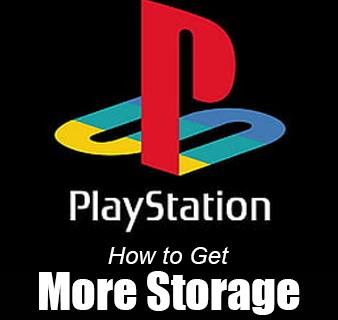
Ez a cikk bemutatja, hogyan szerezhet több helyet tárhely felszabadításával vagy bővítésével.
Hogyan szabadíthat fel helyet
Videók, alkalmazások, játékok és mindenféle adat törlésével több tárhelyhez juthat a PlayStation konzolon. Befektethet egy nagyobb lemezbe is.
Alkalmazások és játékok törlése
Ez az első módszer, amelyet kipróbálhat. Helyproblémát okozhat, ha túl sok játék van a PS-en. Ha vannak olyan játékok, amelyekkel már nem szeretne játszani, törölheti őket, hogy helyet szabadítson fel.
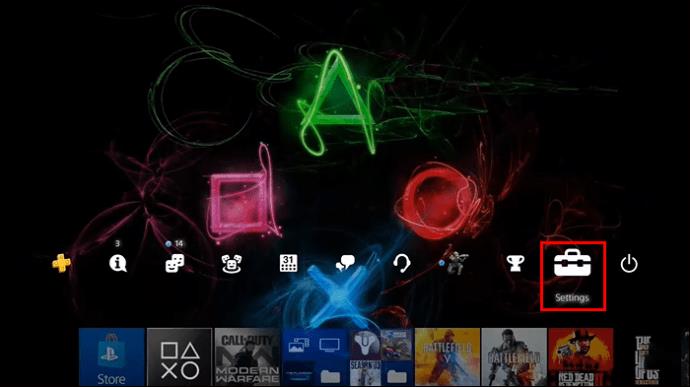
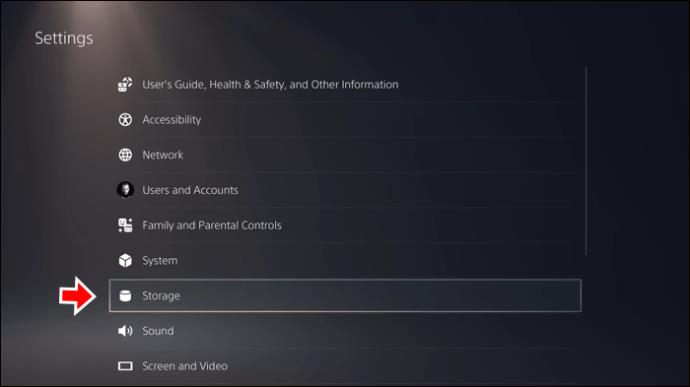
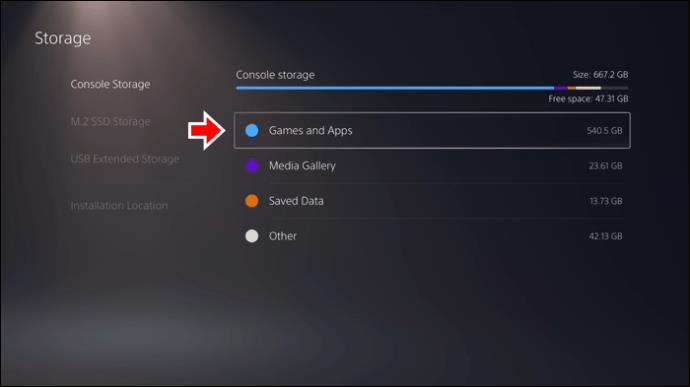
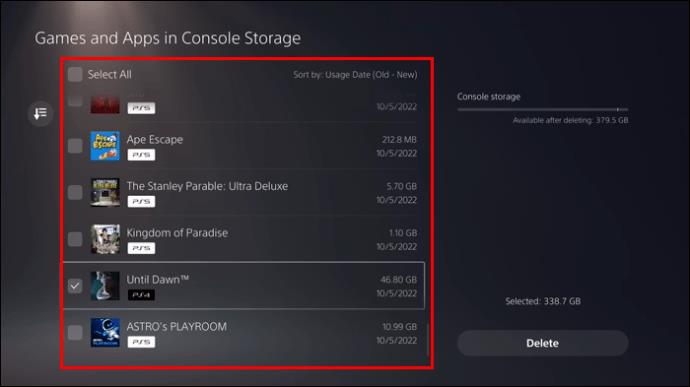
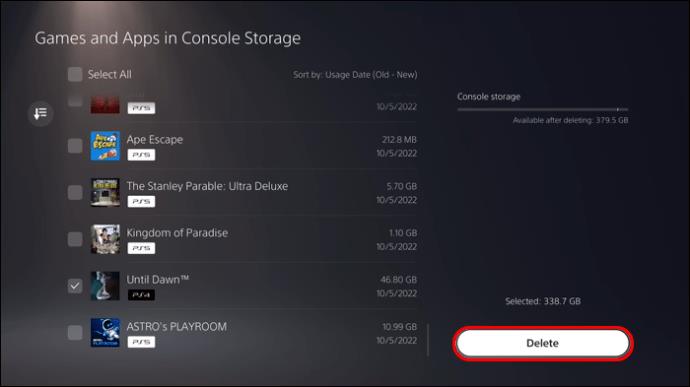
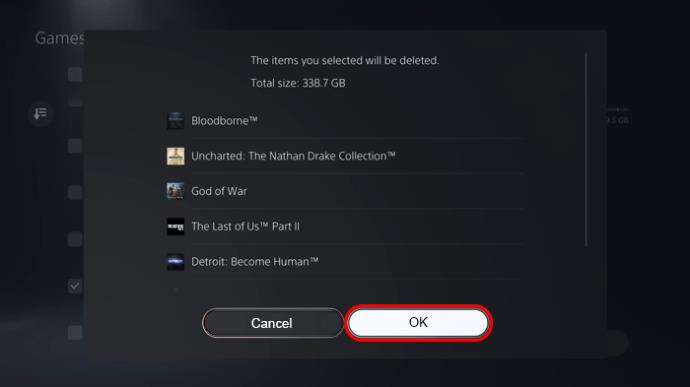
Ha már nincs szüksége a témákra, törölheti is őket, mivel a PlayStationen is foglalnak helyet. Ehhez nyissa meg a „Tárolás”, majd a „Téma” ablakot. Kattintson a „Témák eltávolítása” elemre.
Törölje a játék fájljait és adatait
A fenti lépések követése nem törli a mentett játékbeállításokat vagy -adatokat. Ez akkor használható, ha újra szeretné telepíteni a játékot. A legtöbb ember nem gondol a játék törlése után hátrahagyott fájlokra, de sok helyet foglalnak el, és korlátozzák a rendelkezésre álló tárhelyet. Fontolja meg ezek törlését, ha úgy gondolja, hogy hamarosan nem fogja újrajátszani a játékokat.
Megjegyzés: Ha a jövőben újra szeretne telepíteni egy játékot, először fontolja meg a fájlok biztonsági mentését.
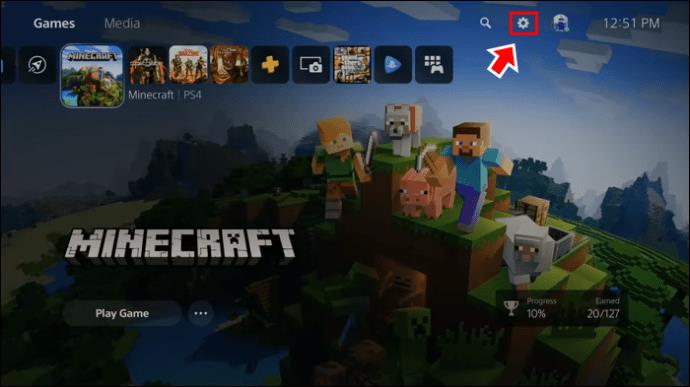
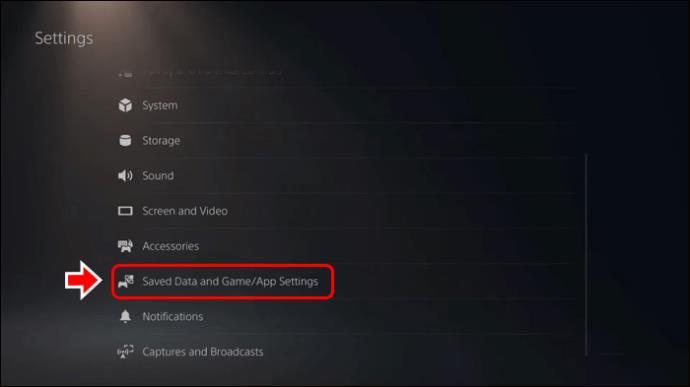
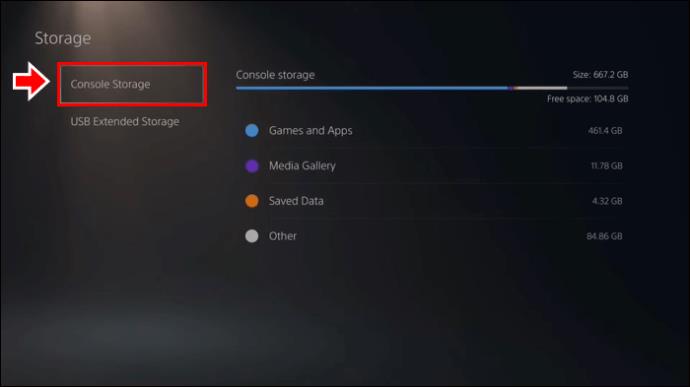
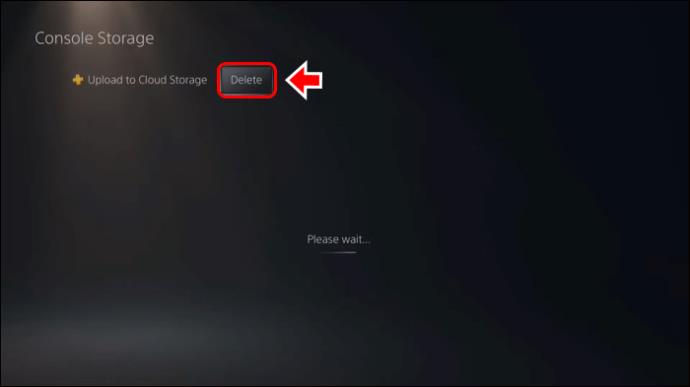
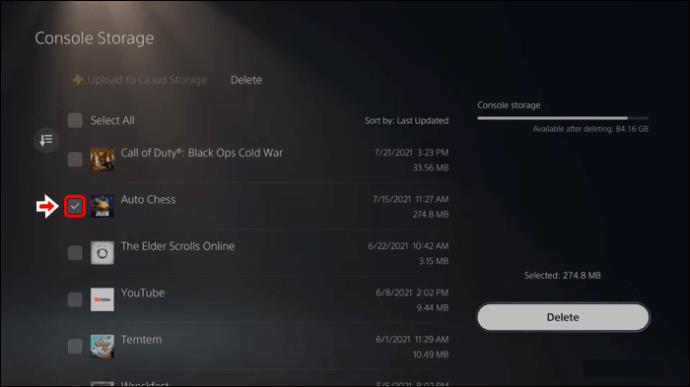
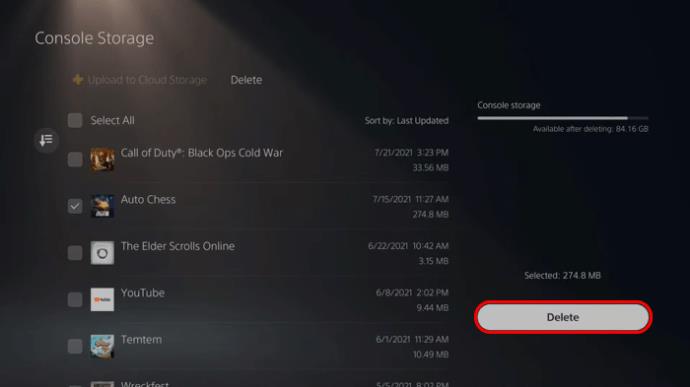
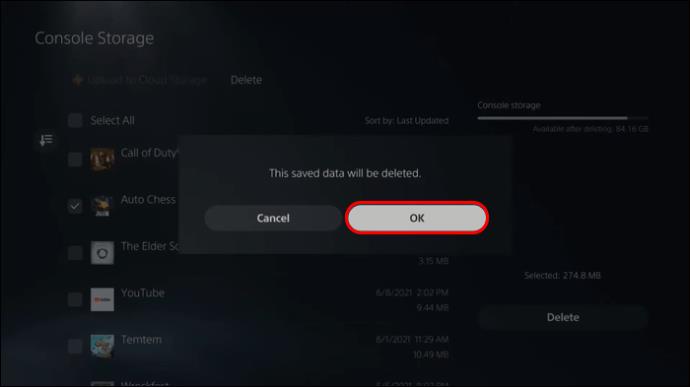
Törölje a játék/trófea videókat
A legtöbb játékos szereti megosztani az előrehaladást vagy a legfontosabb eseményeket videojátékok közben. Ha Ön is közéjük tartozik, előfordulhat, hogy mentett néhány játékvideót, hogy megosszon olyan közösségi platformokon, mint a YouTube vagy a Facebook. Ha túl sok videó van mentve a PS-en, azok helyet foglalnak el. Törölje őket, hogy több hely legyen a játékok számára.
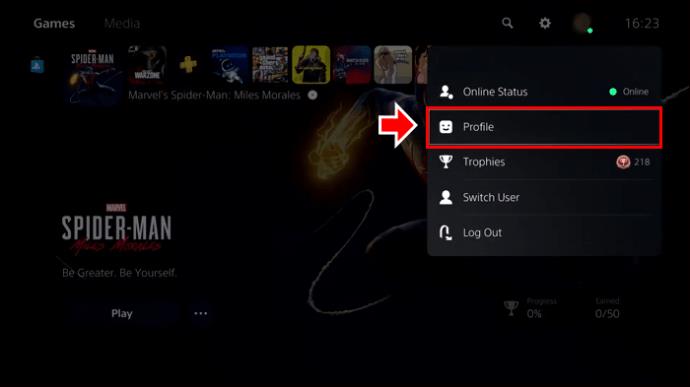
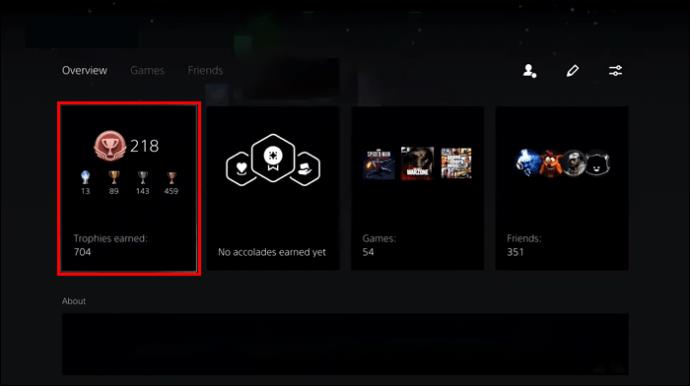
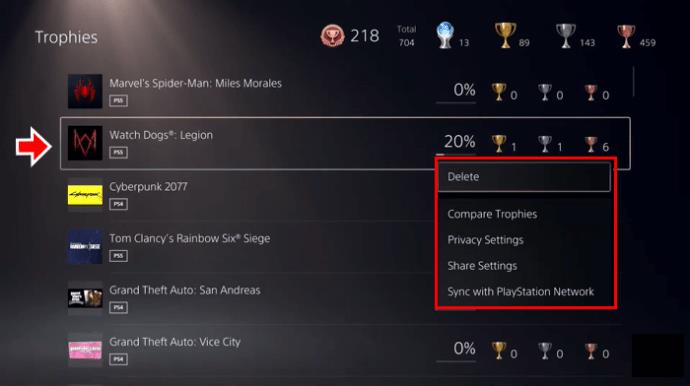
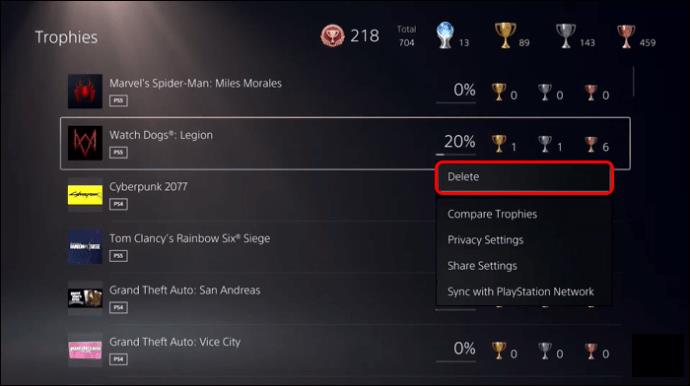
Frissítsen egy sokkal nagyobb SSD-re
Ennek a módszernek a választása lehetővé teszi a PlayStation tárhely bővítését egy nagyobb SSD-vel. Ez gyorsabb hozzáférést is lehetővé tesz. A folyamat magában foglalja a konzol szétszerelését (részben), és eltarthat egy ideig az SSD-k cseréje. Indulás előtt azonban ki kell választania a megfelelő meghajtót.
Bár lehetséges külső tárhely hozzáadása a PS5-höz, ez nem a legjobb megoldás. A meghajtókkal és a csatlakozási sebességgel kapcsolatos teljesítménybeli problémákat tapasztalhat. Helyesebb, ha SSD-t ad a beépített és üres SSD-nyíláshoz. Ez segíthet a korlátozott tárolási problémák megoldásában.
SSD telepítése PlayStation 5-re
Az SSD sikeres telepítéséhez a PS5-re bizonyos kellékekre van szüksége. A Sonynak nagyon specifikus SSD-re van szüksége. PCle 4.0 M.2 SSD-t kell beszerezni hűtőbordával. Az SSD-ket gyártó összes cégnél lesz valami kifejezetten PS5-re hirdetve, így sokkal könnyebb lesz megtalálni és megvásárolni. Ezek az SSD-k különböző tárolókapacitással kaphatók. 500 GB és 4 TB között bármit hozzáadhat.
A másik felszereléshez szükséges elem egy csillagfejű csavarhúzó (#1). A telepítés befejezéséhez szükséges lépések egyszerűek, még azok számára is, akik még soha nem telepítettek SSD-t.
1. lépés – Távolítsa el a PS5 hátlapját
Fontos, hogy óvintézkedéseket tegyen. A burkolat eltávolítása előtt győződjön meg arról, hogy minden kábel ki van húzva a készülékből. Ez magában foglalja a HDMI-t és a tápkábeleket. Helyezze a konzolt egy asztalra fejjel lefelé úgy, hogy a PS logó lefelé nézzen. A konzol hátuljának felfelé kell néznie. Tegye meg az óvintézkedéseket úgy, hogy először ellenőrizze a felületet, hogy elkerülje a karcolásokat.
Az SSD-nyíláshoz való hozzáférés a hátlap eltávolítását jelenti. Mivel a hátlap már feléd néz, emelje fel a jobb első sarkot, majd csúsztassa a bal oldal felé. Ennek sikeresen el kell távolítania a panelt.
2. lépés – Távolítsa el a PS5 bővítőhely fedelét
Amikor eltávolítja a panelt, csak egy ventilátort és a bővítőnyílás fedelét láthatja a ház tetejének közelében. A könnyebbé tétel érdekében ügyeljen arra, hogy az SSD-nyílás közelebb legyen Önhöz.
A fedelet egy csavar tartja a helyén. Csavarja ki és helyezze biztonságos helyre. A csavaron PlayStation ikonok találhatók, így nem lehet kihagyni.
3. lépés – Dolgozzon a távtartón és az SSD-házban lévő csavaron
A bővítőhely eltávolítása után el kell távolítania az SSD-ház csavarját és távtartóját. Ezek közel vannak a ház végéhez.
Az SSD házában lyukak láthatók, amelyek megfelelnek a különböző SSD-kártyák hosszúságának. Vegye elő az SSD-kártyát, és nézze meg, hogy hova kell telepítenie.
Ezen a ponton helyezze a helyet az SSD-nek szánt lyuk fölé. Három pont tartja, ami azt jelenti, hogy nem kell aggódnia a helyén maradásért vagy a tökéletes beállításért.
4. lépés – Helyezze be az SSD-t, és helyezze vissza a rögzítőcsavart
Az SSD-nek megfelelően be kell csúsznia a csatlakozóba, és rögzítenie kell a helyére. Érezni fogod, amikor ez megtörténik. Vegye ki a korábban eltávolított rögzítőcsavart, és helyezze vissza. Húzza meg a csavart, hogy az SSD a helyén maradjon.
Fogja meg a bővítőnyílás fedelét, és helyezze a megfelelő helyzetébe a mellékelt csavar segítségével. Takarja le a PS5-öt úgy, ahogyan eredetileg volt. Csatlakoztassa vissza a korábban leválasztott kábeleket.
5. lépés – Formázza meg az SSD-t
Amikor az SSD sikeres telepítése után bekapcsolja a konzolt, értesítést kap a meghajtó formázására. Ez nem tart sokáig, és másodpercek alatt be kell fejeződnie a „Meghajtó formázása” kiválasztása után.
Az SSD formázása nem jelenthet problémát, ha új, és kizárólag a PS5 konzolhoz készült. Ha azonban az SSD-t újrahasznosítják, fontos fájlokat tartalmazhat. Az eszköz formázása előtt az adatok biztonsága érdekében másolja át a fájlokat.
A formázás befejeztével a játékok áthelyezhetők az új és a belső SSD között. Sikeresen bővítette a PlayStation tárhelyét.
Növelje játékát extra PlayStation tárhellyel
Ha szeretsz játszani, akkor megérted, milyen fontos a hely, különösen PlayStation konzolon. Mivel a játékok egyre nagyobbak és jobbak, a PlayStation-felhasználóknak több tárhelyre van szükségük a játékok és a szükséges mentési adatok élvezetéhez. A fenti opciók nagyobb rugalmasságot biztosítanak, lehetővé téve, hogy tetszés szerint teret hozzon létre és lemezterületet bővítsen.
Előfordult már, hogy elfogyott a hely a PlayStation-en? Hogyan adtál hozzá extra szobát? Tudassa velünk az alábbi megjegyzések részben.
Steam Disk Write Disk Error hibát észlel Windows 10 rendszeren a játék frissítése vagy letöltése közben? Íme néhány gyorsjavítás, amellyel megszabadulhat a hibaüzenettől.
Fedezze fel, hogyan távolíthat el alkalmazásokat a Windows 10 rendszerből a Windows Store segítségével. Gyors és egyszerű módszerek a nem kívánt programok eltávolítására.
Fedezze fel, hogyan tekintheti meg vagy törölheti a Microsoft Edge böngészési előzményeit Windows 10 alatt. Hasznos tippek és lépésről-lépésre útmutató!
A Google zökkenőmentessé tette a csoportos megbeszélések lebonyolítását. Tudd meg a Google Meet korlátait és lehetőségeit!
Soha nincs rossz idő a Gmail jelszavának megváltoztatására. Biztonsági okokból mindig jó rutinszerűen megváltoztatni jelszavát. Ráadásul soha
Az online adatvédelem és biztonság megőrzésének egyik alapvető része a böngészési előzmények törlése. Fedezze fel a módszereket böngészőnként.
Ismerje meg, hogyan lehet némítani a Zoom-on, mikor és miért érdemes ezt megtenni, hogy elkerülje a zavaró háttérzajokat.
Használja ki a Command Prompt teljes potenciálját ezzel a több mint 280 (CMD) Windows-parancsot tartalmazó átfogó listával.
Alkalmazhatja a Google Táblázatok feltételes formázását egy másik cella alapján, a Feltételes formázási segédprogrammal, a jelen cikkben ismertetettek szerint.
Kíváncsi vagy, hogyan használhatod a Rendszer-visszaállítás funkciót a Windows 11 rendszeren? Tudd meg, hogyan segíthet ez a hasznos eszköz a problémák megoldásában és a számítógép teljesítményének helyreállításában.







![Feltételes formázás egy másik cella alapján [Google Táblázatok] Feltételes formázás egy másik cella alapján [Google Táblázatok]](https://blog.webtech360.com/resources3/images10/image-235-1009001311315.jpg)
